Escaneo de un original como PDF con el ajuste de seguridad seleccionado
Puede cifrar un PDF o configurar privilegios de seguridad para evitar el uso sin autorización de los datos escaneados.
Cifrado
Especifique una contraseña de cifrado para permitir la apertura del PDF solo después de introducir dicha contraseña.
Configuración de privilegios de seguridad
Especifique si desea permitir la impresión del PDF o la copia de texto del PDF. Solo podrá modificar el privilegio de seguridad después de introducir la contraseña de cambio de permisos tras abrir el archivo PDF.
No se pueden especificar privilegios de seguridad para PDF/A.
Escaneo de un original como PDF con el ajuste de seguridad seleccionado
![]()
La contraseña de cifrado es necesaria para abrir un PDF cifrado. No olvide la contraseña de cifrado.
![]() Pulse [Escáner] en la pantalla de inicio.
Pulse [Escáner] en la pantalla de inicio.
![]() Coloque el original en el escáner.
Coloque el original en el escáner.
![]() Pulse [Enviar ajustes] en la pantalla del escáner.
Pulse [Enviar ajustes] en la pantalla del escáner.
![]() Pulse [Tipo de archivo]
Pulse [Tipo de archivo] [Otros].
[Otros].
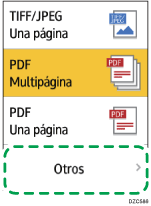
![]() Pulse [PDF (Una página)] cuando cree un PDF con una sola página y pulse [PDF(Varias págs.)] cuando cree un PDF con varias páginas.
Pulse [PDF (Una página)] cuando cree un PDF con una sola página y pulse [PDF(Varias págs.)] cuando cree un PDF con varias páginas.
![]() Pulse [Ajustes seguridad PDF] en "Aj. detallados PDF" y configure los ajustes de seguridad.
Pulse [Ajustes seguridad PDF] en "Aj. detallados PDF" y configure los ajustes de seguridad.
Para cifrar el PDF
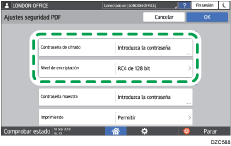
Pulse [Contraseña de cifrado] en "Cifrado" e introduzca una contraseña.
Configure [Nivel de encriptación].
Para especificar el privilegio de seguridad en el PDF
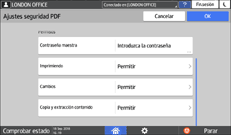
Pulse [Contraseña maestra] en "Permisos" e introduzca una contraseña. Use una contraseña diferente de [Contraseña de cifrado].
Pulse [Imprimiendo], [Cambios] o [Copia y extracción contenido] y especifique si desea permitir cada una de las operaciones. Cuando modifique los privilegios de un archivo PDF existente, introduzca la [Change Permissions Password] en Adobe Acrobat.
Si se selecciona [RC4 de 40 bit] en [Nivel de encriptación], en "Cifrado", no se puede seleccionar [Solo resolución baja] en [Imprimiendo].
![]() Después de configurar los ajustes de seguridad, pulse [OK].
Después de configurar los ajustes de seguridad, pulse [OK].
![]() Especifique los ajustes de escaneo en función del fin de los datos escaneados.
Especifique los ajustes de escaneo en función del fin de los datos escaneados.
Escaneo de un original con la calidad y la densidad adecuadas
![]() Para enviar el documento escaneado a una dirección de email, pulse [Remitente] y, a continuación, especifique el remitente.
Para enviar el documento escaneado a una dirección de email, pulse [Remitente] y, a continuación, especifique el remitente.
![]() Especifique el destino y pulse [Inicio].
Especifique el destino y pulse [Inicio].
